Изменить размер фотографии, уменьшить ее или увеличить, а также обрезать лишнее, чтобы сделать из фотографии аватар или элемент коллажа для фотомонтажа можно, используя самые разные графические редакторы – например, Adobe Photoshop. Однако многим Photoshop кажется слишком сложной для освоения программой, и в этом случае изменить размер и границы фотографии вам поможет бесплатная и простая в обращении программа XNView.

Статьи по теме:
- Как растянуть фотографию?
- Как растянуть изображение
- Как увеличить фотографию в фотошопе
Инструкция
Установите и запустите программу, и затем откройте в ней фотографию, которую вы хотите изменить. Если вы хотите просто уменьшить фотографию до определенного размера и скадрировать ее, например для того чтобы оптимизировать ее для выкладывания в интернете, откройте в меню вкладку «Рисунок» и выберите пункт «Размер холста».
Как растянуть фон картинки (масштаб с учётом содержимого) в фотошопе
В настройках размера экрана укажите нужную высоту и ширину, а затем, нажав соответствующую кнопку на панели внизу, выберите, с какой стороны при обрезке будет использована часть изображения. Таким образом, вы можете уменьшить фотографию до нужного разрешения, скадрировав при этом изображение из правой, левой или угловой части фотографии.
Также вы можете обрезать фото в произвольном порядке. Такой способ подойдет тем, кто хочет вырезать часть изображения для аватара или иконки. Найдите в левом верхнем углу фотографии с помощью курсора мыши направляющую точку и, удерживая клавишу мыши, перетащите эту точку к правому нижнему углу. Вы увидите, как по фотографии перемещается прямоугольная рамка.
Перемещайте эту рамку и меняйте ее размер так, чтобы она ограничила нужный вам фрагмент фотографии. Щелкните на обведенной области правой клавишей мыши и выберите в выпадающем меню опцию «Обрезать».
Для того чтобы сжать или растянуть фотографию до любого размера откройте снова в меню вкладку «Рисунок» и выберите пункт «Изменение размера». В поле «высота» и «ширина» укажите произвольные размеры, которые вам нужны, и нажмите ОК.
Если вы сжали фотографию, она может потерять часть резкости. Чтобы вернуть фотографии резкость, откройте вкладку меню «Фильтр» и кликните на кнопку «Эффекты». Выберите фильтр «Проработка деталей», Проработка краев» или «Улучшение фокусировки».
- как растянуть фото в фотошопе
Совет полезен?
Статьи по теме:
- Как увеличить изображение без потери качества
- Как растянуть рисунок
- Как расширить фото
Добавить комментарий к статье
Похожие советы
- Как вытянуть изображение в Фотошопе
- Как увеличить маленькое фото
- Как изменить разрешение картинки
- Как увеличить фото и сохранить изменения
- Как сделать большие фотографии
- Как растянуть фоновую картинку
- Как изменить рисунок в Word
- Как изменить размер аватара
- Как изменить размер баннера
- Как изменить размер нескольких фотографий
- Как увеличить разрешение изображения
- Как растянуть флэш
- Как сделать резиновую картинку
- Как растянуть фон
- Как увеличить мышцы в фотошопе
- Как поставить свою фотографию на рабочий стол
- Как сделать аватар ВКонтакте больше
- Как сделать резиновый фон
- Как загрузить фото на рабочий стол
- Как растянуть фон сайта
- Как определить размер картинки
- Что такое трассировка
Источник: www.kakprosto.ru
Растягиваем фото правильно #photoshop #photoshoptutorial #tutorial #art #design
Как растянуть изображение в Photoshop — без потери качества и пропорционально

Доброго времени суток, уважаемые читатели моего блога. Нет проблем, когда нужно из чего-то большого сделать нечто меньшее, но сегодня мы поговорим о действительно серьезной задаче, с которой может справиться только профессионал.
Однако, иногда и он отказывается от цели, чтобы результат не повлиял на его репутацию. К концу этой статьи вы узнаете когда можно спасти ситуацию, а когда от затеи лучше отказаться.

Я расскажу вам как в фотошопе растянуть изображение и какими методами это можно сделать. Приступим к более детальному обсуждению?
Правильный способ увеличения
Естественно, что нас будет интересовать растягивание изображения без потери качества. И тут многие пользователи, даже те, которые давно знакомы с инструментами фотошоп, часто ошибаются.
Для начала создадим документ. Не думаю, что это вызовет затруднения.
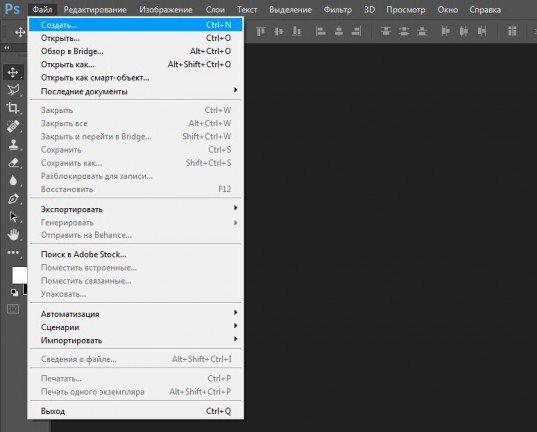
Я возьму очень большой размер: 5000х5000 пикселей. Остальные показатели не так важны.
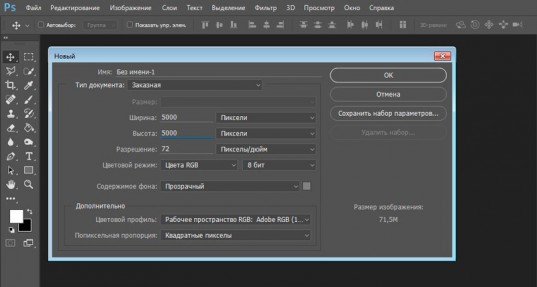
Дальнейший шаг для некоторых может быть сюрпризом. Фотографию, которую вы собираетесь растягивать по холсту, нужно «Открыть как смарт-объект». Сделать это можно двумя способами. Для начала самый простой, через панель управления сверху. Категория «Файл».
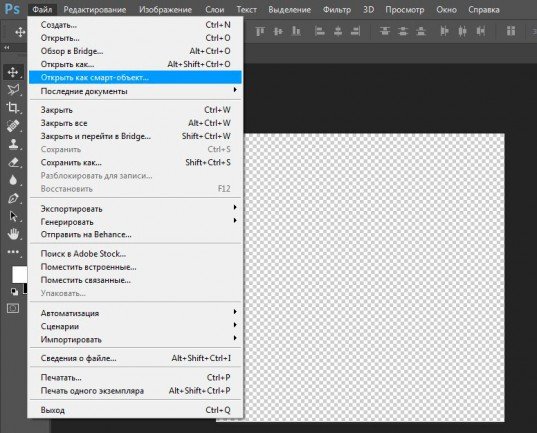
Второй способ заключается в перетаскивании нужного файла из папки.
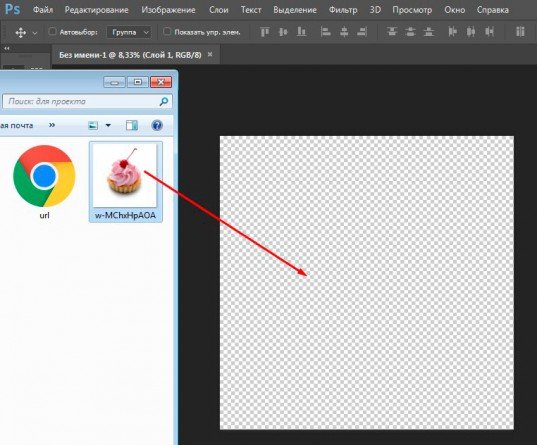
Визуально картинка будет выглядеть как прямоугольник с двумя пересекающимися диагоналями. Суть в том, что только в этом случае фотка будет увеличиваться без искажения и пиксели не побьются, сколько бы вы не играли с размерами. Чуть позже я покажу как это происходит на конкретном примере.
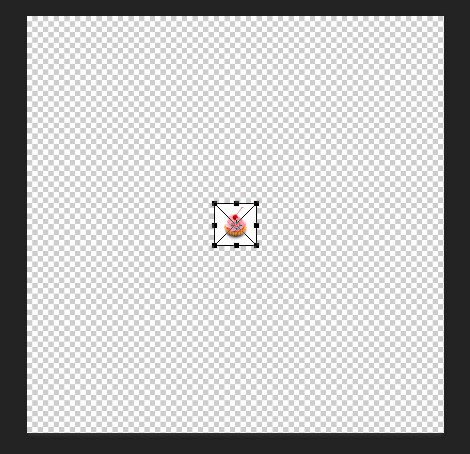
Не пугайтесь, если при увеличении изображение расплывется, а вы увидите непонятные квадраты. Просто тащите за углы на весь экран.
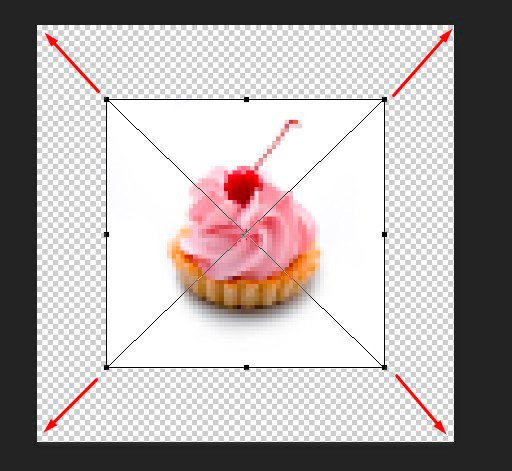
После того как завершите и кликните на Enter, фото приобретет более презентабельный вид.
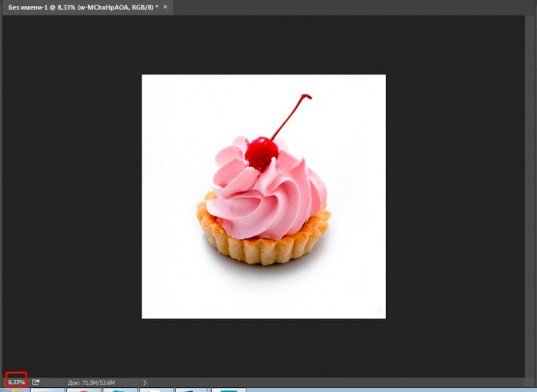
Хотя при 100% увеличении, то есть до того размера, каким предположительно и должна быть фотография, допустим, во время распечатывания, она будет «размыта». Обращайте внимание на эти показатели и увеличивайте картинку при помощи лупы. Это размытие уже ничем не спасти. К чему вам некачественное фото?
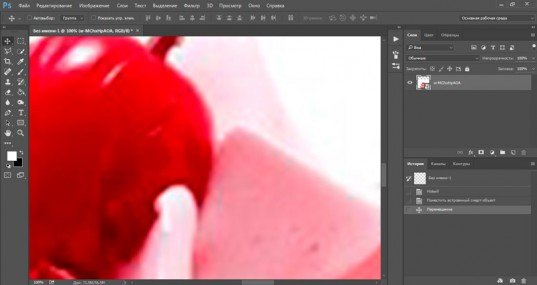
Тем не менее увеличение возможно, но не в глобальных масштабах. Вы могли наблюдать в фильмах, когда из малюсенькой фотки человека со спины, снятого на камеру видеонаблюдения в аэропорте агенты делают лицо человека чуть не в hd качестве. Так вот – это лажа. Такого не бывает. Однако, немного увеличить картинку не проблема.
Для примера покажу вам исходник.
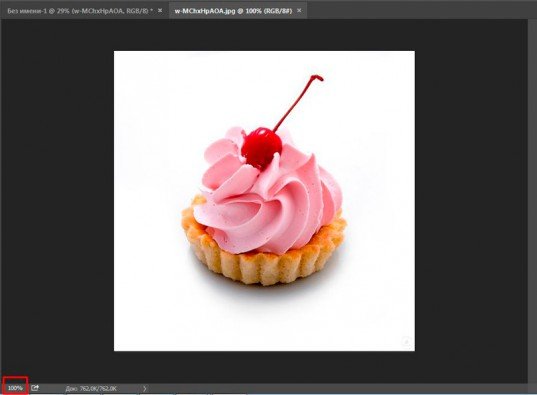
Вот так картинка будет выглядеть при увеличении на 28% просто при помощи лупы.
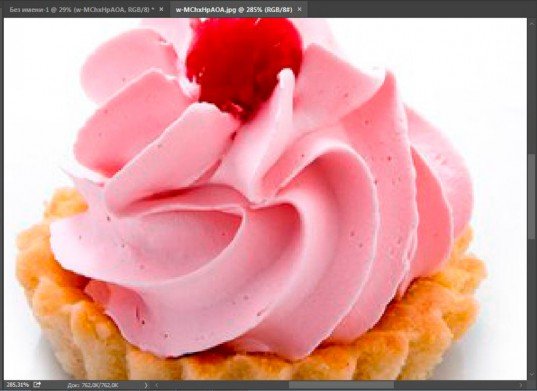
А этот вариант при растягивании с применением смарт-объекта. Несколько лучше, не правда ли?
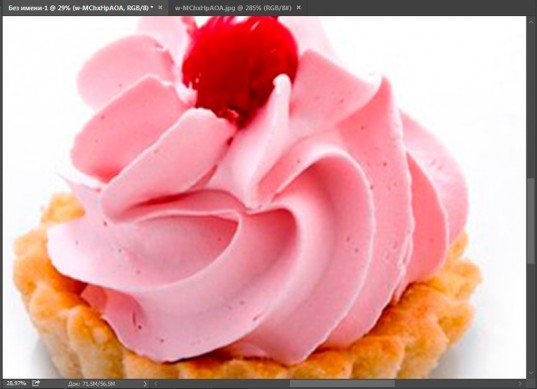
Однако идеальным назвать нельзя. Для совершенства тоже есть свои пределы.
Как делать не нужно
Во многих статьях вам порекомендуют использовать другой способ. Какой именно? Вы просто берете фото и копируете его на новый документ при помощи Ctrl+C (копировать) и Ctrl+V (вставить) или перетащите необходимый документ в новый.
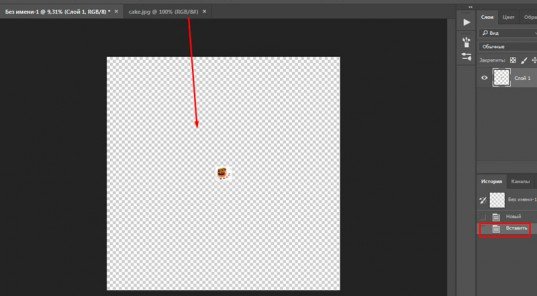
После того как вы уже вставили фрагмент, используйте свободное трансформирование (Ctrl+T), вам также порекомендуют увеличить размеры картинки, двигая за края.
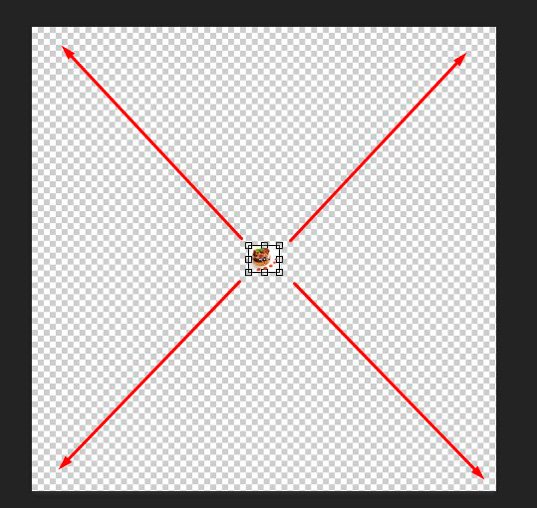
Тут пиксели уже будут грубее.
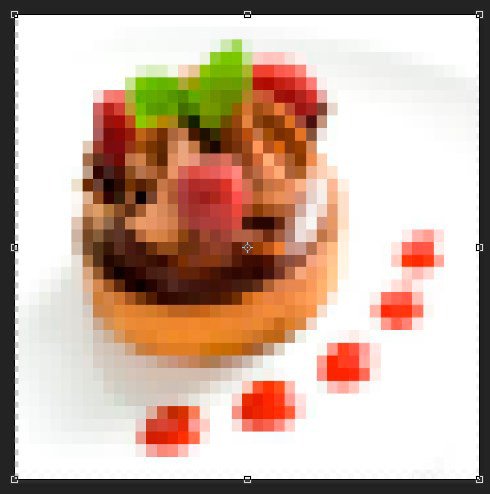
Все исправится сразу после того, как вы нажмете на enter.

Так изображение выглядело на исходнике, при 100% размере.
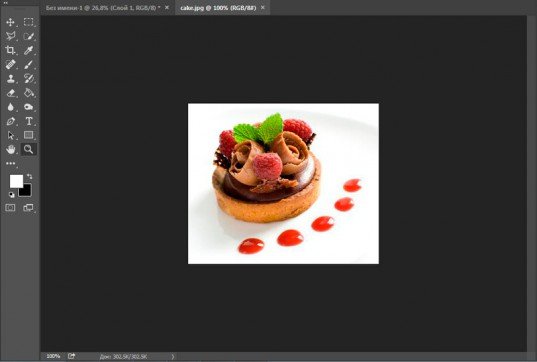
А это при увеличении.
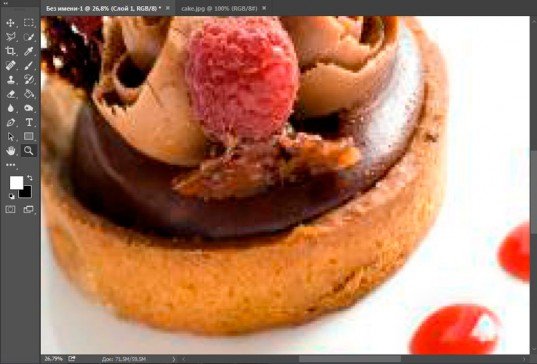
Конечно же, иногда можно делать и так, но помните о последствиях! Смотрите, я несколько раз увеличил и уменьшил фотографию. Так оно выглядит при совершении операции в первый раз.
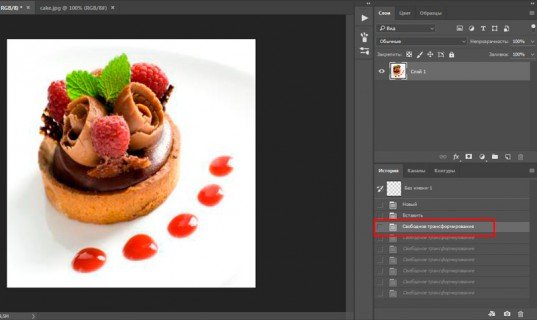
А это на шестой. Мне жалко клубничку на переднем плане, а цвет карамели уже совсем не манит. А между тем максимальный размер оставался прежним. Я просто делал картинку больше, а затем меньше.
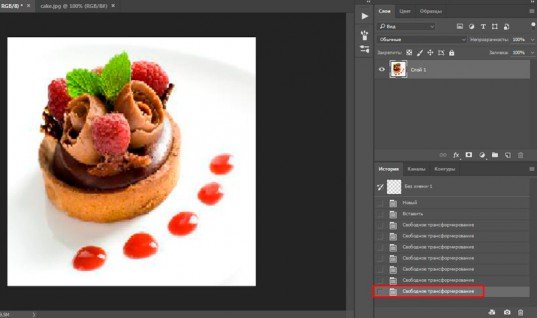
Пиксели побились, а цвета стали менее насыщенными. При использовании смарт-объектов такого бы не произошло.
Немного о пропорциях
Нередко нужно незначительно увеличить часть изображения и для этого можно использовать свободное трансформирование (Ctrl+T), но при этом сохранить пропорции, чтобы картинка не выглядела как в кривом зеркале. Сейчас покажу о чем идет речь, но использую смарт-объект, тут без разницы.
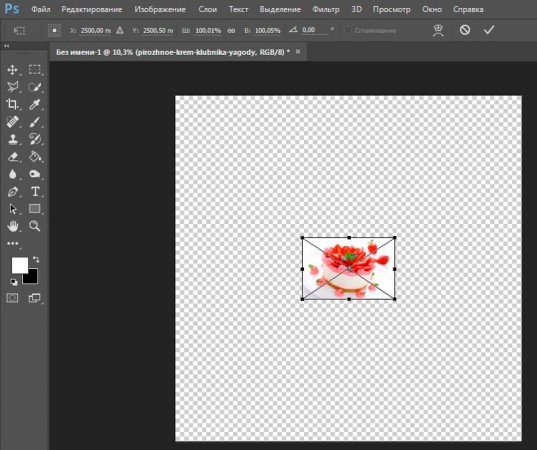
Такая картинка никуда не годится. Что делать?
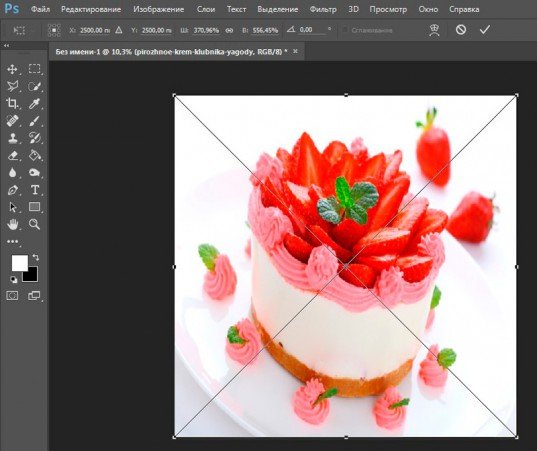
Чтобы изображение при растягивании было пропорциональным используйте кнопку Shift. Зажмите и держите ее пока не закончите с увеличением.
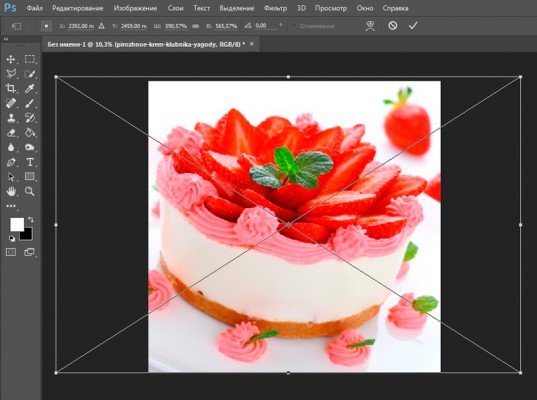
Видите, в данном случае приходится пожертвовать частью картинки ради хорошей целостной композиции.
Как вариант
Владея знаниями и некоторыми умениями в программе фотошоп, вы можете достичь любой цели.
Допустим, у вас есть вот такая сложная задача: всего за пять минут увеличить эту фотографию до заданного размера. Не важно как, но главное, достичь результата. Вроде бы самый логичный и быстрый способ – нарастить часть картинки, сделать коллаж.
То есть собрать из других фотографий единую композицию, по которой и не скажешь, что она изначально не была таковой. Это очень долго, за 5 минут точно не справиться.
Кстати, если вы хотите обучиться этому искусству, то могу порекомендовать курс Елены Виноградовой «Мастерство создания коллажа» . Невероятно полезный навык, если думаете о карьере в рекламе или просто хотите порадовать друзей и знакомых забавными композициями.
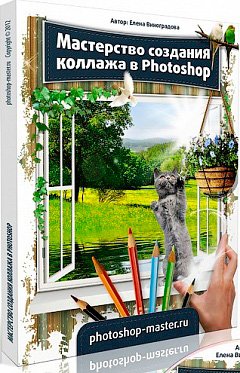
Но, вернемся к задаче. Ее же нужно решить. 5 минут тикают. Что же делать с картинкой как увеличить ее до необходимого размера? Недавно я писал про размытие краев.
Почему бы не использовать этот навык?
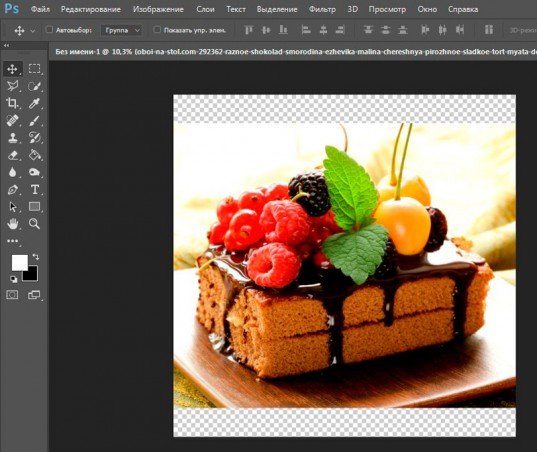
Для начала я пипеткой возьму цвет сверху и залью пустую область.
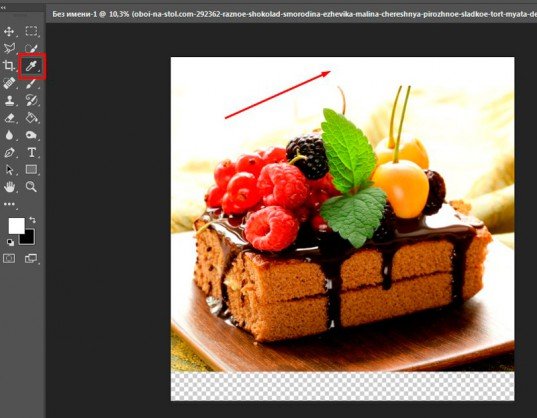
Затем выделю при помощи инструмента лассо и также залью разные части картинки основными цветами.
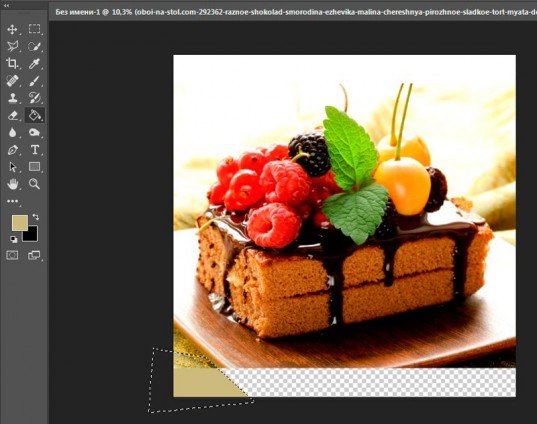
Они будут отличаться.
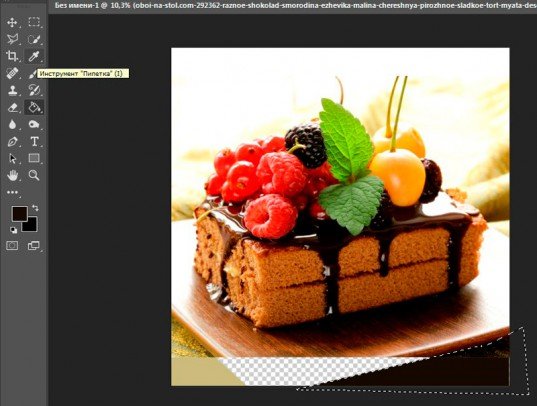
Ну и применю к краям размытие по Гауссу. В правом углу у меня немного съехал цвет, но это можно быстро поправить. Кстати, если вы не знаете или не помните как размывать края изображений, вы можете прочитать статью на эту тему в моем блоге.
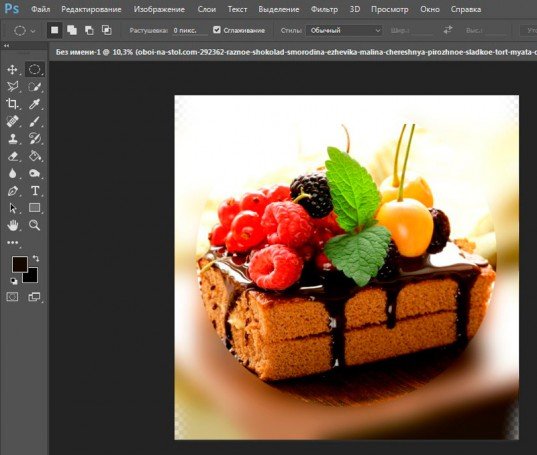
Ну а если вас интересует фотошоп в целом и вы мечтаете начать на нем зарабатывать, то советую детально изучать программу. Делать это лучше при помощи видео. Просто, а главное не скучно.
Признайтесь себе, вы никогда не осилите книгу, которая возвращает в детство и больше напоминает учебник по химии, нежели самоучитель по увлекательнейшей программе, которая дает невероятное количество возможностей.
Короче говоря, рекомендую вам курс Зинаиды Лукьяновой «Фотошоп с нуля в видеоформате» . За 18 часов вы узнаете все, что необходимо. Останется лишь практиковаться и набираться опыта. Ну, а с последним без труда помогут заказчики. Найти их не проблема, главное определиться чем вам хотелось бы заниматься.

Поле для деятельности огромное: рекламные баннеры и плакаты, логотипы и фирменный стиль, лендинги и иллюстрации к книгам. Все это пользуется спросом в интернете.
Но для начала вы должны узнать все возможности фотошопа и смело ориентироваться в инструментах. Именно это отличает профессионала. Он ставит перед собой задачи и умеет быстро найти скорейший путь ее достижения.
Ну вот и все. Если вам понравилась эта статья – подписывайтесь на рассылку и узнавайте больше о заработке в интернете.
До новых встреч и удачи в ваших начинаниях.
Источник: start-luck.ru
Увеличьте и измените соотношение сторон ваших фото с помощью нейросети
Вам больше не понадобится растягивать или обрезать свои фото, чтобы изменить соотношение сторон. Просто выберите нужные пропорции и нейросеть дорисует вашу картинку!


Нейросеть для увеличения размера фото
Увеличение изображений с помощью нейросети поможет Вам дорисовать картинку! Если вы хотите дорисовать что-то особенное, просто опишите это в промте, об остальном позаботится ИИ.
Как увеличить картинку онлайн?
- Загрузите фото Выберите изображение и загрузите его на сервис. Мы поддерживаем .jpg, .png, .jpeg форматы.
- Выберите новый размер Выберите один из вариантов соотношения сторон: 1×1, 19×9, 9×16, 3×2, 4×5. Также, вы можете выбрать оригинальный размер и дорисовать картинку со всех сторон.
- Увеличьте картинку Опишите, что вы хотите получить, и кликните кнопку «Увеличить». Если вас не устроил результат и вы хотите изменить промт, вы можете сделать это и получить новые картинки.
- Скачайте результат На этом все! Если вас устроил получившийся результат, просто кликните «Продолжить» и скачайте файл на свое устройство!

Часто задаваемые вопросы
Что значит увеличение фото нейросетью?
Увеличение фото — это процесс расширения изображения за счет его дорисовки искусственным интеллектом. Дорисовка фото может быть очень полезна в таких сферах, как графический дизайн, маркетинг, цифровое искусство, а также в любом другом деле, где необходимо изменить соотношение сторон фото без обрезки.
Как выбрать подходящий сервис для дорисовки фото?
Для того, чтобы подобрать подходящий сервис для дорисовки фото, мы рекомендуем обратить внимание на функционал и удобство. В любом случае, ничего не мешает вам попробовать BgRem, так как здесь есть бесплатный тариф, обработка происходит онлайн, а также сервис крайне прост в использовании.
Могу ли я расширить фон фотографии?
Нейросеть дорисовывает новые области картинки в зависимости от того, что изображено на оригинале и от указанного вами промта. Если вам нужно дорисовать что-то особенное, просто опишите это в промте!
Могу ли я дорисовать картинку несколько раз?
Да, для того, чтобы это сделать, вам необходимо сохранить результат и еще раз загрузить его в сервис.
Какие соотношения сторон доступны?
Для того, чтобы поменять соотношение сторон вашего фото без обрезки, выберите один из предложенных вариантов: 1×1, 16×9, 9×16, 3×2 и 4×5. Кроме того, вы можете сохранить соотношение сторон оригинала и дорисовать картинку со всех сторон.
Сервис бесплатный?
Вы можете использовать бесплатный тариф, но у него есть лимиты. Вы можете узнать больше подробностей на странице тарифы.
Источник: bgrem.ai